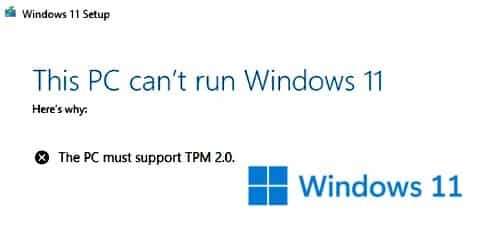Come Abilitare Il TPM 2.0 Per Installare Windows 11
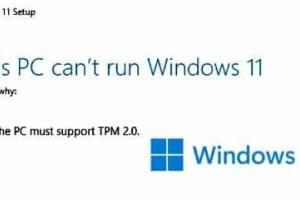
Come Abilitare Il TPM 2.0 Per Installare Windows 11
Prima di mostrarvi la procedura da seguire è giusto
fare chiarezza su questo argomento cos’è e come funziona il TPM.
Il TPM, acronimo di Trusted Platform Module
è un componente hardware che viene saldato
sulla scheda madre o è direttamente integrato nella CPU.
Il suo scopo è proteggere diversi dati sensibili come le credenziali di login, chiavi di
cifratura innalzando una “barriera hardware” per impedire l’accesso a malware
e ad attacchi esterni.
In altre parole, Questo chip TPM 2.0 è di fondamentale importanza perchè
Windows 11 è stato sviluppato per garantire all’utente una maggiore privacy e sicurezza.
Come Abilitare Il TPM 2.0 Per Installare Windows 11
In altre parole, Secondo Microsoft, TPM 2.0 è il minimo consigliato è stato introdotto nel
2015, la maggior parte delle moderne schede madri ASUS dovrebbe avere la versione 2.0.
L’utente può premere il tasto Windows + R per visualizzare la casella Esegui.
Digitare “TPM.MSC” per aprire lo strumento di gestione TPM di Windows.
Dopodichè, sulla schermata successiva, la schermata Gestione TPM, apparirà se la
funzione è abilitata e mostrerà altri dettagli.
Tuttavia, se possiedi un PC dal 2015 puoi attivare il TPM 2.0 direttamente dal Bios
se poi non rientri su questi requisiti puoi baypassare questa restrizione del TPM.2.0
Tuttavia, per Abilitare il TPM su Hardware compatibili è veramente molto semplice: basta
riavviare il PC, entrare nel BIOS, sfogliare le varie categorie o premere il tasto F9
per effettuare una ricerca all’interno del BIOS stesso, (in tal caso) digita TPM e clicca Invio.
Come Abilitare Il TPM 2.0 Per Installare Windows 11
In conclusione, Una volta individuato, se c’è scritto “Discrete TPM” significa che la funzione
è disabilitata, Per abilitarlo è sufficiente selezionare la voce “firmware TPM” e premere OK.
Prima di riavviare il computer, assicurati che il Secure Boot sia abilitato.
Recati quindi nella categoria Boot, individua la voce “Secure Boot” e assicurati
che sia spuntato su “Enabled”